라우터에서 광대역을 설정하는 방법
오늘날의 인터넷 시대에 라우터는 가정과 사무실 환경에서 없어서는 안 될 장치가 되었습니다. 라우터의 광대역 연결을 올바르게 설정하는 것은 네트워크 안정성과 고속 작동을 보장하는 데 중요합니다. 이 글에서는 라우터 광대역 설정 단계를 자세히 소개하고 지난 10일 동안의 인기 주제와 콘텐츠를 첨부하여 관련 기술을 빠르게 익힐 수 있도록 도와드립니다.
1. 라우터 광대역 설정 단계
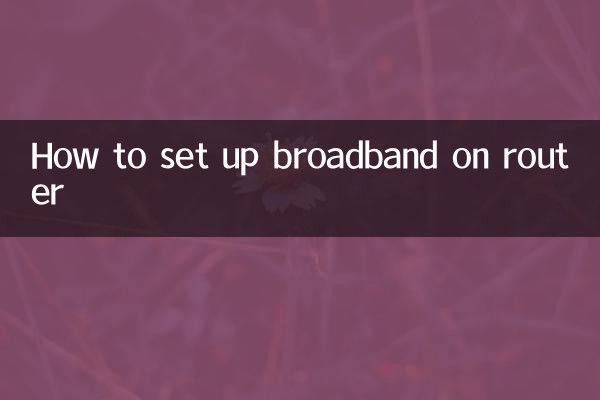
1.장치 연결: 광대역 모뎀(광 모뎀)을 공유기의 WAN 포트에 네트워크 케이블로 연결하고, 전원이 제대로 켜져 있는지 확인하세요.
2.관리 인터페이스에 로그인: 브라우저에 라우터의 기본 IP 주소(보통 192.168.1.1 또는 192.168.0.1)를 입력하고, 기본 사용자 이름과 비밀번호(보통 admin/admin 또는 라우터 뒷면의 라벨을 확인하세요)를 입력하세요.
3.인터넷 접속 방법 선택: 광대역 종류에 따라 해당 인터넷 접속 방식을 선택하세요. 일반적인 것에는 PPPoE 전화 접속, 동적 IP 및 고정 IP가 포함됩니다.
4.광대역 계정 번호와 비밀번호를 입력하세요: PPPoE 전화 접속 모드인 경우, 교환원이 제공한 광대역 계정 번호와 비밀번호를 입력해야 합니다.
5.무선 네트워크 설정: Wi-Fi 이름(SSID)과 비밀번호를 구성합니다. 보안을 보장하려면 WPA2-PSK 암호화를 사용하는 것이 좋습니다.
6.저장하고 다시 시작하세요: 설정을 완료한 후 구성을 저장하고 공유기를 다시 시작하면 설정이 적용됩니다.
2. 최근 10일간 핫한 주제와 콘텐츠
| 뜨거운 주제 | 인기 콘텐츠 | 토론 인기도 |
|---|---|---|
| Wi-Fi 7 기술 | 차세대 Wi-Fi 7 라우터 출시 및 성능 테스트 | 높다 |
| 네트워크 보안 | 홈 라우터 보안 취약점 및 보호 조치 | 안으로 |
| 스마트 홈 | 스마트 홈 시스템에서 라우터의 핵심 역할 | 높다 |
| 광대역 속도 향상 | 통신사 무료 광대역 속도증가 이벤트 | 높다 |
| 메시 네트워킹 | 대규모 메시 라우터에 권장되는 네트워킹 솔루션 | 안으로 |
3. 자주 묻는 질문
1.라우터 관리 비밀번호를 잊어버린 경우 어떻게 해야 합니까?: 공장 초기화를 시도해보고, 공유기 뒷면의 Reset 버튼을 10초 정도 길게 누른 후 재설정해 보세요.
2.Wi-Fi 신호가 약한 경우 어떻게 해야 하나요?: 금속 물체나 전기 장비에 가까이 있지 않도록 라우터 위치를 조정하거나 Wi-Fi 신호 증폭기 사용을 고려해 볼 수 있습니다.
3.다른 사람이 인터넷을 사용하는 것을 방지하는 방법은 무엇입니까?: 복잡한 Wi-Fi 비밀번호 설정, MAC 주소 필터링 활성화, 연결된 기기를 정기적으로 확인하는 것이 좋습니다.
4. 라우터 구매에 대한 제안
라우터를 구매할 때 다음 요소를 고려해야 합니다.
1.광대역 지원: 라우터가 광대역 속도(예: 100M, 200M 또는 기가비트)를 지원하는지 확인하세요.
2.적용 범위: 집의 면적에 따라 적절한 안테나 수와 전력을 선택하십시오.
3.기능적 요구 사항: 자녀 보호, VPN 등의 기능이 필요한 경우 해당 기능을 지원하는 모델을 선택해야 합니다.
4.브랜드 및 애프터 세일: 좋은 애프터 서비스를 보장하려면 잘 알려진 브랜드를 선택하십시오.
5. 요약
공유기의 광대역 연결을 올바르게 설정하는 것은 빠르고 안정적인 네트워크를 즐기기 위한 기초입니다. 이 문서의 단계별 지침을 통해 라우터 구성을 쉽게 완료할 수 있습니다. 동시에 최신 네트워크 기술과 뜨거운 주제에 주의를 기울이면 라우터 기능을 더 잘 활용하고 네트워크 경험을 향상시키는 데 도움이 될 것입니다.
설정 과정에서 문제가 발생하면 공유기의 사용 설명서를 참조하거나 제조업체의 기술 지원팀에 문의하여 도움을 받을 수 있습니다.

세부 사항을 확인하십시오
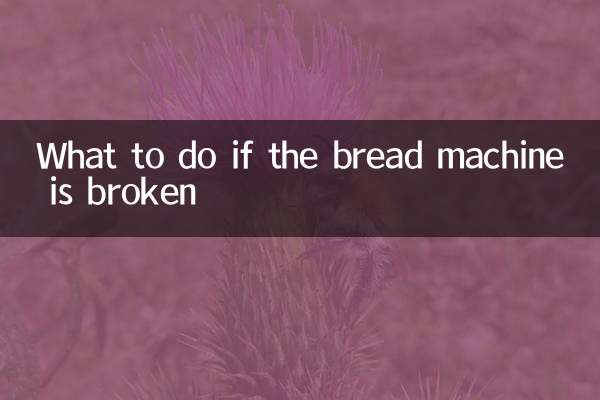
세부 사항을 확인하십시오